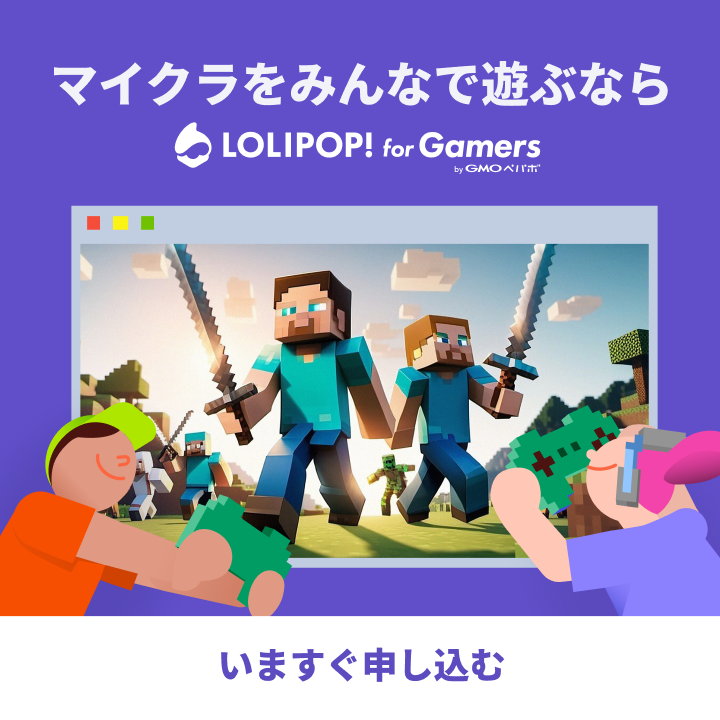はじめに
こんにちは、ロリポップ! for Gamersです。
ゲームの楽しみ方を広げてくれるMODですが、一部のMODは悪意のあるユーザーが作成していたり、悪意がなくとも導入した結果セーブデータが破損したりと、トラブルが発生する可能性もあるため導入する際には注意が必要です。
今回はMODを見つける際に役に立つ「Nexus Mods」への登録方法や使用方法について解説します。
Nexus Modsとは?
Nexus Modsとは、Mod開発者がModをアップロードし、アップロードされたMODをユーザーがダウンロードできるサイトです。2024年9月時点で3,107ものゲームに対応したMODをダウンロードすることが可能で、利用者数も5,500万人を超えている非常に人気の高いMOD関連サイトです。
ロリポップ for Gamersが対応している7 Days to DieのMODもNexus Modsではダウンロードすることができます。
Nexus Modsの安全性について
前提として、MODに限らずインターネットに存在する誰が作成したのか不明なデータをPCにダウンロードすることはそもそも危険な行為です。
Nexus Modsも平たく言うと「身元がわからない誰かがMODを公開しているサイト」のため「100%安全」と言い切ることは残念ながらできません。しかし、Nexus ModsのMOD紹介ページには「Virus scan」(ウイルススキャンを行った結果安全だったか)という項目や、「ダウンロードされた回数」「人気度」「高評価数」も表示されているため、MODを紹介するサイトの中では比較的安心と考えてもよいでしょう。
この記事ではNexus Modsの紹介をしていますが、自己責任でご利用ください。ただ、以下で紹介している点を踏まえることでトラブルを回避しやすくなるので、読んでみてくださいね。
- DL数の多いMODをダウンロードする
- 公開されたばかりのMODやDL数の少ないMODはダウンロードしない
- 気になったMODがあったらブラウザで検索してみて、遊び方を紹介しているブログ等がないか探してみる
- MODをダウンロードした後に、PCにインストールされているアンチウイルスソフトでスキャンする
Nexus Modsの利用方法について
無料会員登録する
Nexus Modsを利用するためには、まず無料の会員登録をする必要があります。「どんなMODがあるのか」を調べるだけなら、アカウント登録の必要はありません。
- アカウント登録フォームにアクセスする
- メールアドレスを入力して、VERIFY EMAILをクリック
- 登録したメールアドレス宛に認証コードが届くので確認
- 認証コードを入力して、メールアドレスの認証をする
- ユーザーIDとパスワードを入力する
By signing up you agree to our Terms of Service and Privacy Policyに同意して、CREATE MY ACCOUNTをクリック- プレミアムアカウントの登録画面が出てきますが下にスクロールして、No thanks (Basic membership).をクリック
以上で無料会員登録が完了し、MODをダウンロードできるようになります。 なお、パスワードを設定する際には『12文字以上』『大文字と小文字を混ぜる』『英文字と数字を混ぜる』であることが必要です。
一部コンテンツを制限する
海外のサイトであるということや、様々なゲームに対応しているため18歳未満の方が閲覧するにふさわしくないコンテンツが一部存在します。
表示するコンテンツを制限することができるため、希望する場合には画像を参考にSite preferencesに移動しましょう。
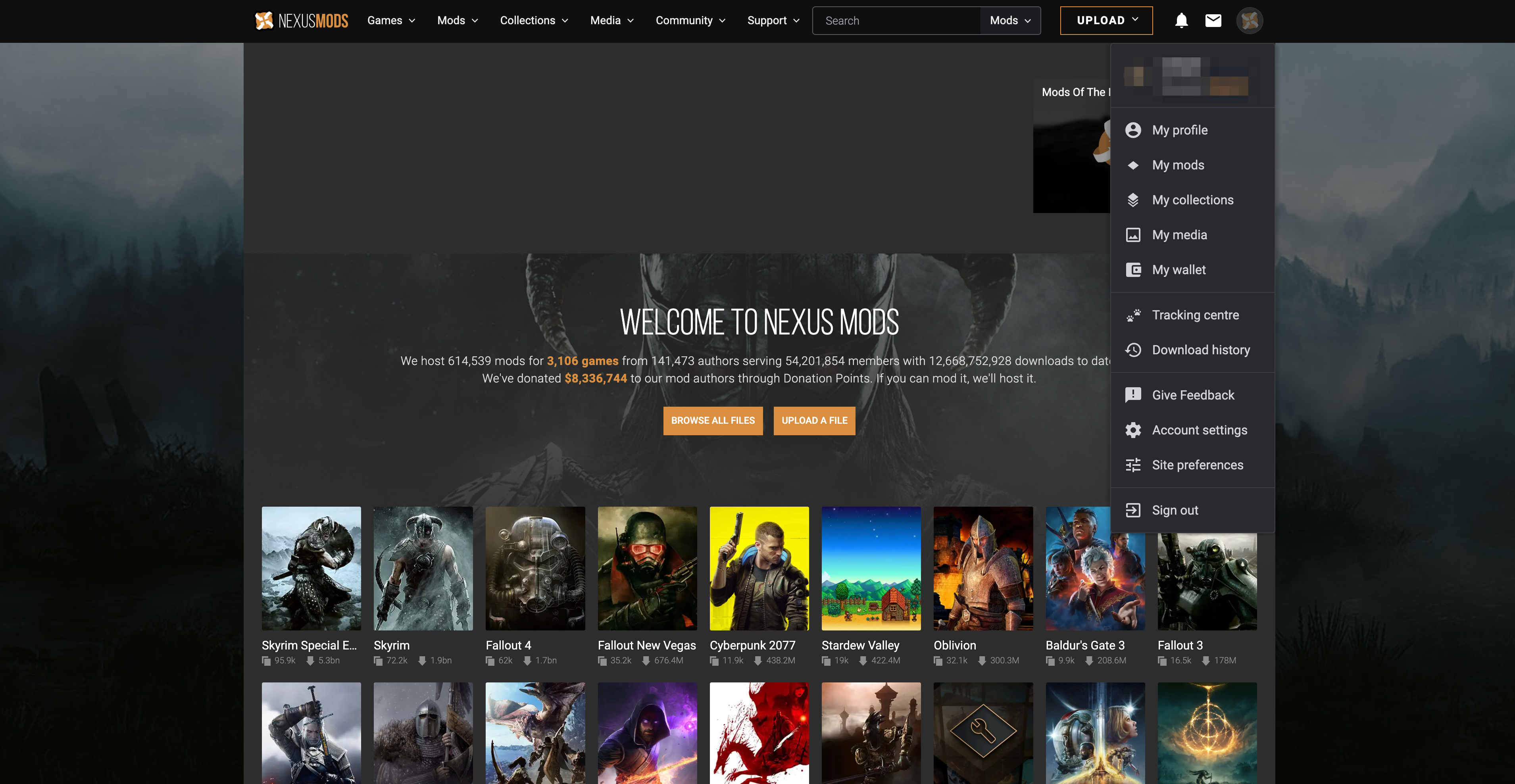
Site preferencesに移動できたら、Content blockingに移動して、Adult contentの「Show adult content」のチェックが外れていることを確認しましょう。(筆者の場合は初期値でチェックが外れていました)
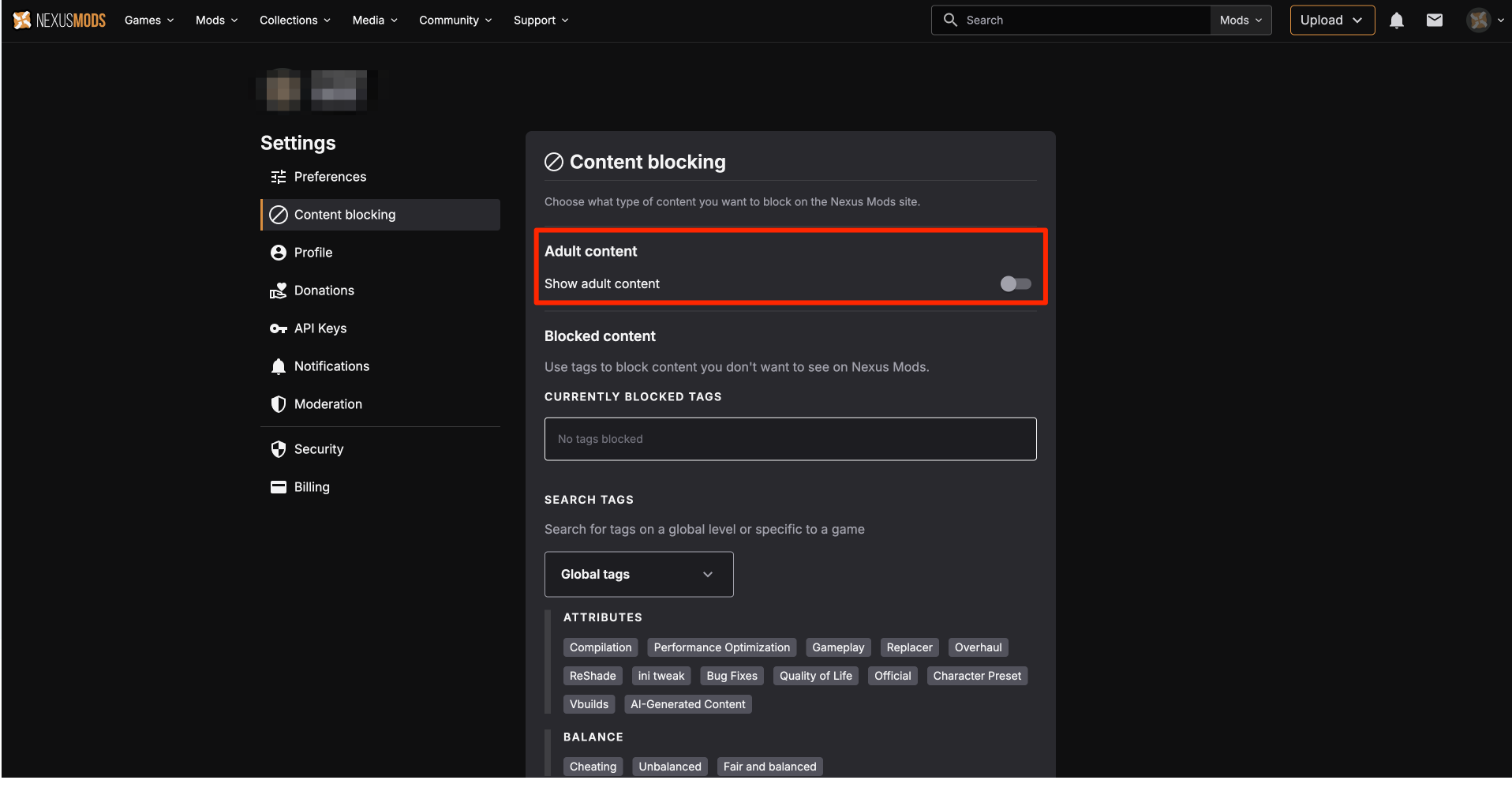
補足:プレミアムプランと無料プランの違いについて
2024年9月時点で、プレミアムプランを契約した場合の得点は以下の通りです。
- ダウンロードの速度制限解除
- コレクションしたMODを一括でダウンロードできる
- 広告削除
- MOD製作者向けのサポートが受けられる
料金は年間契約するとひと月1,070円、単月での契約で1,283円かかります。決して安くはないので、まずは無料プランを利用してダウンロード速度にストレスを感じる場合は、その時のみプレミアムプランを契約する、などがよいでしょう。
MODをダウンロードしてみよう
MODを探したいゲームを選ぶ
Nexus Mods上部には検索バーがあります。初期では「Mods」となっている箇所をクリックする「Games」に変更できるので、試しに検索バー内に「7 Days to Die」と検索してみましょう。
Search resultsに「7 Days to Die」が出てきたので、クリックしましょう。 すると、「7 Days to Die」に導入できるMODが一覧で表示されました。
MODを選ぶ
MODの表示画面にMore modsと書かれた箇所があります。ここで人気順に並び替えすることができるので、試しに「POPULAR(30 DAYS)」を選択してみましょう。
これで直近30日間での人気順にMODを表示することができます。それぞれのMODには「👍マーク」と「⇩マーク」がありますが、これはいいね数とダウンロードされた数を表しています。
それぞれの数が多いということは遊んでいるユーザーが多いということなので、悪意のあるMODかどうかを見分ける指標の一つになります。基本的には数字が多いMODのみをダウンロードするのがよいでしょう。
MODページの解説
MODページには様々なタブがありますが、それぞれ以下のようなことが書かれています。
DESCRIPTION
- MODを導入することでできること
- MODを導入するために必要な別のMODの説明
- MODサーバーを立てて遊ぶ場合に、サーバーとPCの両方にMODファイルを置くかどうか
- 対応しているバージョン
などが書かれています。 重要な情報が書かれているので必ず読みましょう。
FILES
- MODファイルが置かれています。このタブからMODファイルをダウンロードします
- 対応しているバージョンがこちらにも書かれています
MODによってはダウンロードしなければいけないファイルが複数存在するので注意。OLD FILESという項目もあるので、昔のバージョンで遊びたい場合等は、バージョンに対応していないか確認してみましょう。
最新バージョンで遊びたい場合は、MAIN FILESを基本的にはダウンロードしましょう。
実際にダウンロードする際には以下のふたつのボタンからダウンロードすることができます。
- Mod Manager Download
- Manual Download
※Nexus ModsはMOD管理ツールのVortexやMOD Organizer2と連携して使用することができます。MOD管理ツールを使用している場合は、Nexus Modsのアカウントと連携することが可能です。その際にはMod Manager Downloadをクリックすると、便利にMODを管理できますが、複数のMODを管理する予定がない場合はManual Downloadを選択しましょう。
IMAGES
- MODを導入したゲームのスクリーンショットが置かれています。MODの作者だけでなく、ユーザーが投稿している場合もあります
VIDEOS
- MODを導入したゲームの動画が置かれています。MODの作者だけでなく、ユーザーが投稿している場合もあります
POSTS
- 該当のMODの掲示板です。バグや起動できないといった相談をユーザー同士で会話している場合があるので、問題が起きたらこちらのタブを開くのがよいでしょう
BUGS
- POSTSでの投稿を元にした、バグ報告やエラー報告がまとまっています。こちらも同様に問題が発生したら読むのがよいでしょう
LOGS
- MODの更新履歴が記載されています。
STATS
- MODのダウンロード数やページの閲覧数が確認できます。
まとめ
いかがでしたでしょうか。
MOD関連サイトとして世界最大規模を誇るNexus Modsを安全に利用するためのいくつかのコツをご紹介しました。 MODの導入はあくまで自己責任ではありますが、ぜひNexus Modsを利用して、ゲームの楽しみ方を広げてみてくださいね。
最後までお読みいただきありがとうございました!